Chromebook을 별도의 화면이나 TV에 연결하는 방법

Chrome OS는 사용자가 Chromebook을 별도의 화면이나 TV에 연결할 수 있는 다양한 방법을 지원합니다.
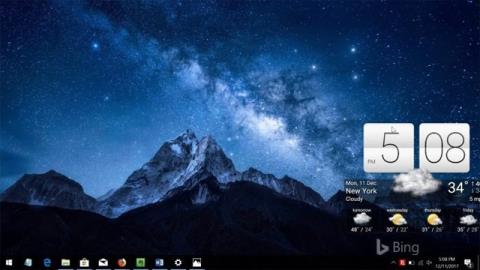
Windows 10의 작업 표시줄 에는 기본 시계가 있지만 많은 사람들은 컴퓨터 화면에 비해 시계가 조금 작다고 느낍니다. 따라서 이 문서에서는 Windows 10용 훌륭한 데스크톱 시계 응용 프로그램을 소개합니다.
하지만 이 데스크탑 시계를 소개하기 전에 데스크탑 가젯과 이를 사용하지 말아야 하는 이유에 대해 이야기하겠습니다. 아시다시피 가젯이나 데스크톱 위젯은 Microsoft가 보안상의 이유로 운영 체제에서 제거했으며 Windows 10에는 기본 제공 대체 항목이 없기 때문에 더 이상 Windows 10의 공식적인 부분이 아닙니다. 하지만 Windows 10에 다운로드하여 설치할 수 있습니다. 이러한 유틸리티를 사용하려면 가젯이 Windows 10 데스크탑으로 돌아가는 문서를 참조하세요.
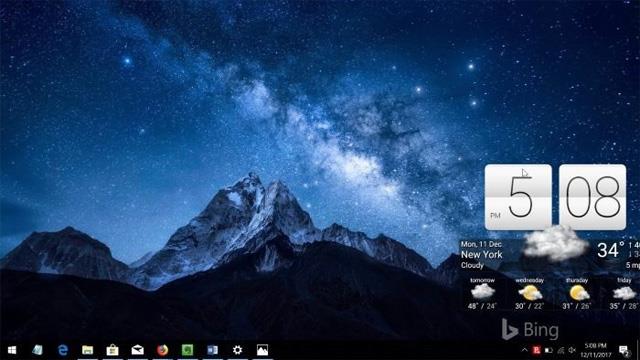
Sense Desktop은 바탕 화면 배경 무늬에 시계를 배치하도록 설계된 Windows 스토어 앱입니다. 이 애플리케이션은 무료는 아니지만, 소유하려면 1달러라는 아주 적은 비용만 지불하면 됩니다. 이름에서 알 수 있듯이 이 시계는 HTC Sense의 UI에서 영감을 받았습니다.
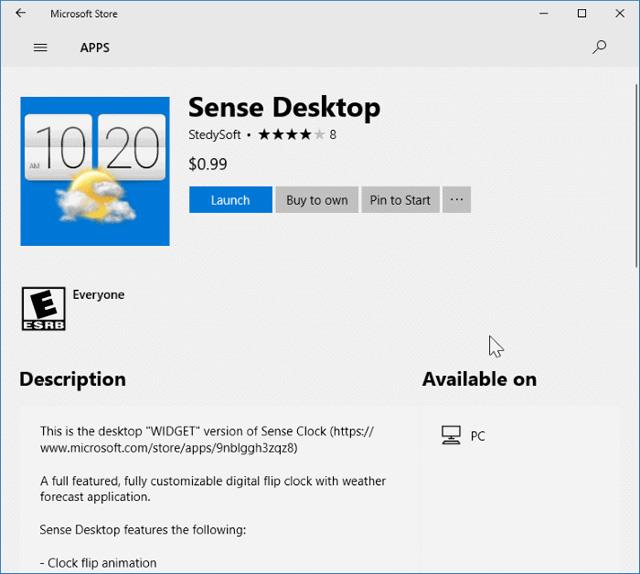
Sense Desktop 유틸리티는 시간을 표시하는 것 외에도 날짜 및 날씨 정보를 애니메이션으로 표시합니다. 사용자는 위치와 애니메이션을 선택하거나 변경할 수 있으며 데스크탑의 어느 곳으로든 이동하고 배치할 수 있습니다.
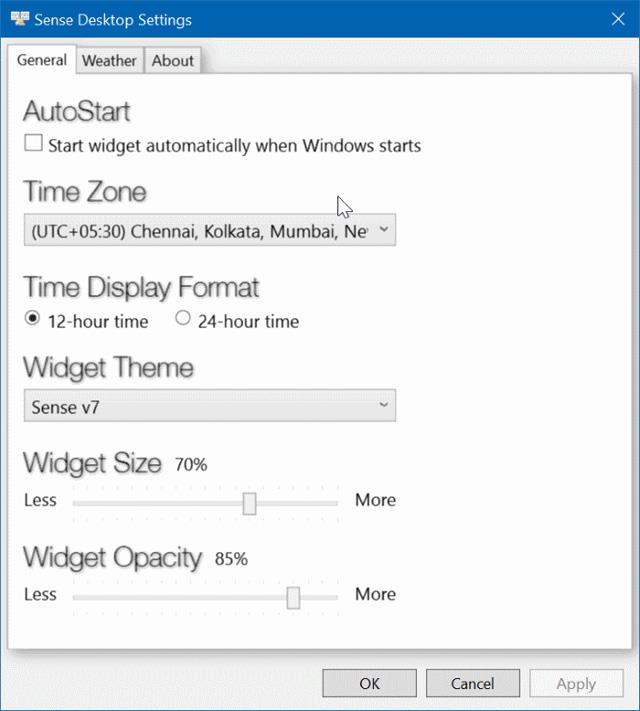
또한 사용자는 시간대, 시간 표시 형식(12시간 또는 24시간), 크기 및 불투명도를 선택할 수도 있습니다. 온도를 클릭하고 설정을 열면 섭씨 또는 화씨로 온도를 표시하는 옵션이 있습니다.
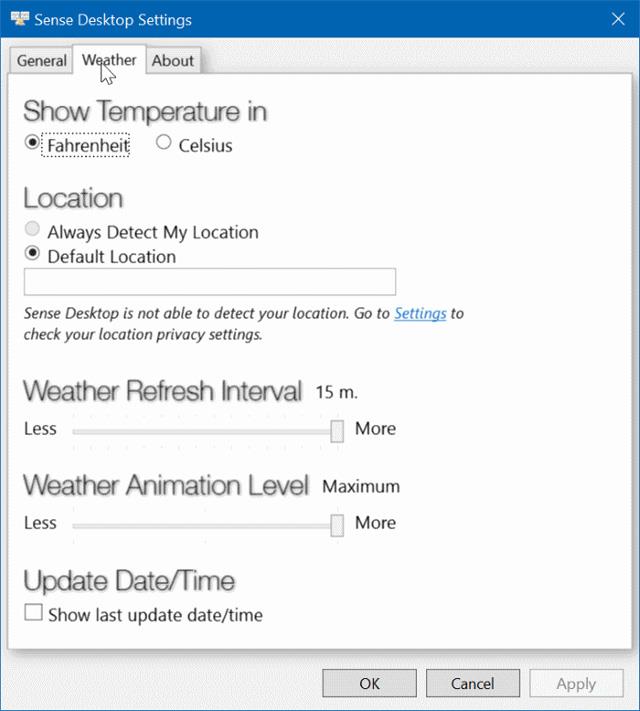
Sense Desktop은 Windows 10 컴퓨터를 위한 아름답고 기능적인 시계입니다. 데스크탑 시계를 찾고 있다면 사용해 보세요.
다운로드 : Sense Desktop (Windows 스토어)
더보기:
Chrome OS는 사용자가 Chromebook을 별도의 화면이나 TV에 연결할 수 있는 다양한 방법을 지원합니다.
iTop Data Recovery는 Windows 컴퓨터에서 삭제된 데이터를 복구하는 데 도움이 되는 소프트웨어입니다. 이 가이드에서는 iTop Data Recovery 사용 방법에 대해 자세히 설명합니다.
느린 PC와 Mac의 속도를 높이고 유지 관리하는 방법과 Cleaner One Pro와 같은 유용한 도구를 알아보세요.
MSIX는 LOB 애플리케이션부터 Microsoft Store, Store for Business 또는 기타 방법을 통해 배포되는 애플리케이션까지 지원하는 크로스 플랫폼 설치 관리자입니다.
컴퓨터 키보드가 작동을 멈춘 경우, 마우스나 터치 스크린을 사용하여 Windows에 로그인하는 방법을 알아보세요.
다행히 AMD Ryzen 프로세서를 실행하는 Windows 컴퓨터 사용자는 Ryzen Master를 사용하여 BIOS를 건드리지 않고도 RAM을 쉽게 오버클럭할 수 있습니다.
Microsoft Edge 브라우저는 명령 프롬프트와 같은 명령줄 도구에서 열 수 있도록 지원합니다. 명령줄에서 Edge 브라우저를 실행하는 방법과 URL을 여는 명령을 알아보세요.
이것은 컴퓨터에 가상 드라이브를 생성하는 많은 소프트웨어 중 5개입니다. 가상 드라이브 생성 소프트웨어를 통해 효율적으로 파일을 관리해 보세요.
Microsoft의 공식 Surface 하드웨어 테스트 도구인 Surface Diagnostic Toolkit을 Windows Store에서 다운로드하여 배터리 문제 해결 등의 필수 정보를 찾으세요.
바이러스가 USB 드라이브를 공격하면 USB 드라이브의 모든 데이터를 "먹거나" 숨길 수 있습니다. USB 드라이브의 숨겨진 파일과 폴더를 표시하는 방법은 LuckyTemplates의 아래 기사를 참조하세요.








